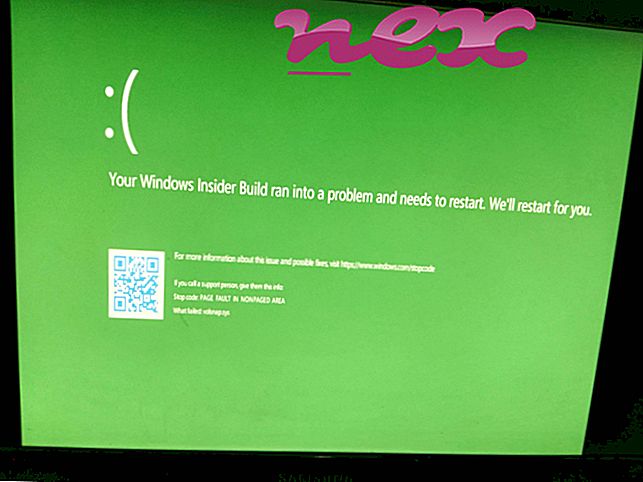Proces poznat kao Wondershare Browser Plugin Helper pripada softveru iSkysoft iTube Studio (Build (verzija 3.8.0.3), 3.5.0.0)) ili Wondershare Video Converter Ultimate (Build by Wondershare Software).
Opis: BrowserPluginHelper.exe nije bitan za Windows OS i uzrokuje relativno malo problema. BrowserPluginHelper.exe nalazi se u podmapi "C: \ programske datoteke (x86)" - uglavnom C: \ programske datoteke (x86) \ Aimersoft \ Video Converter Ultimate \ ili C: \ programske datoteke (x86) \ Wondershare \ Video Converter Konačno \ . Poznate veličine datoteka u sustavu Windows 10/8/7 / XP su 400.896 bajtova (30% svih pojava), 2.304.512 bajtova i još 6 inačica.
Datoteka nije sistemska datoteka sustava Windows. Softver se pokreće kada se pokrene Windows (vidi ključ registra: MACHINE \ Run). Nema podataka o datoteci. BrowserPluginHelper.exe može nadzirati aplikacije i snimati unose tipkovnice i miša. Stoga je tehnička ocjena sigurnosti 34% opasna .
Deinstaliranje ove varijante: U slučaju bilo kakvih problema s BrowserPluginHelper.exe, možda biste htjeli u potpunosti ukloniti Aimersoft Video Converter Ultimate (Napravite ili Wondershare Video Converter Ultimate (Napravite (Control Panel ⇒ Deinstaliranje programa)), savjetujte se sa službom za korisnike Aimersofta [1] [2] ili provjerite jeste li instalirali najnoviju verziju [1] [2].Važno: Neki se zlonamjerni softver kamuflira kao BrowserPluginHelper.exe, posebno ako se nalazi u mapi C: \ Windows ili C: \ Windows \ System32. Stoga biste trebali provjeriti postupak BrowserPluginHelper.exe na računalu kako biste vidjeli postoji li prijetnja. Preporučujemo Upravitelj sigurnosnih zadataka za provjeru sigurnosti vašeg računala. Ovo je bio jedan od najboljih izbora za Washington Post i PC World .
Čisto i uredno računalo ključni je zahtjev za izbjegavanje problema s BrowserPluginHelper. To znači pokretanje skeniranja zlonamjernog softvera, čišćenje tvrdog diska pomoću 1 cleanmgr i 2 sfc / scannow, 3 programa za deinstaliranje koji vam više nisu potrebni, provjera programa za automatsko pokretanje (pomoću 4 msconfig) i omogućavanje automatskog ažuriranja 5 programa Windows. Uvijek se sjetite vršiti sigurnosne kopije ili barem postaviti točke vraćanja.
Ako imate stvarni problem, pokušajte se prisjetiti zadnje stvari koju ste učinili ili posljednje što ste instalirali prije nego što se problem prvi put pojavio. Koristite naredbu 6 resmon da prepoznate procese koji uzrokuju vaš problem. Čak i za ozbiljnije probleme, umjesto da ponovno instalirate Windows, bolje je popraviti instalaciju ili, za Windows 8 i novije verzije, izvršiti naredbu 7 DISM.exe / Online / Cleanup-image / Restorehealth. To vam omogućuje popravak operativnog sustava bez gubitka podataka.
Da bi vam pomogli da analizirate postupak BrowserPluginHelper.exe na vašem računalu, sljedeći se programi pokazali kao korisni: Sigurnosni upravitelj zadataka prikazuje sve pokretane zadatke sustava Windows, uključujući ugrađene skrivene procese, poput nadzora tipkovnice i preglednika ili unosa Autostart. Jedinstvena ocjena sigurnosnog rizika ukazuje na vjerojatnost da će proces biti potencijalni špijunski softver, malware ili trojanski virus. B Malwarebytes Anti-Malware otkriva i uklanja špijunski softver, adware, trojance, keyloggere, malware i tragače sa vašeg tvrdog diska.
Povezana datoteka:
ggbho.2.dll system.js driveragentplus.exe BrowserPluginHelper.exe us.exe timntr.sys webhost.url antilog64.sys winwd.exe ldrtbasha.dll etmon.exe